
Vika
Inge-Lore 13.07.2023
.
.
.
Das Copyright des Tutorials liegt alleine bei mir,Inge-Lore
Es ist nicht erlaubt,mein Tutorial zu kopieren oder auf
anderen Seiten zum download anzubieten.
Mein Material habe ich aus diversen Tubengruppen.
Das Copyright des Materials liegt alleine beim jeweiligen Künstler.
Sollte ich ein Copyright verletzt haben,sendet mir bitte eine E-Mail.
Ich danke allen Tubern für das schöne Material,
ohne das es solche schönen Bilder gar nicht geben würde.
Ich habe das Tutorial mit PSP 2019 Ultimate gebastelt,
aber es sollte auch mit allen anderen Varianten zu basteln gehen.
*****************************************************
Hier werden meine Tutoriale getestet
Mehdi–Sorting Tiles
AAA Frames–Foto Frame
****************************************************
****************************************************
Weil man bei den neuen PSP Versionen nicht mehr so einfach spiegeln kann,
Mach es dir auch einfach und installiere dir die Skripte !!
****************************************
andernfalls schreibe ich es dazu.
****************************************
Punkt 1
Such dir aus deinen Tuben und Bildern eine paar schöne Farben aus,
das sind meine Farben,mit denen ich gespielt habe.
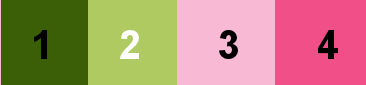
Öffne ein neues Blatt 1000 x 650 Px–Auswahl alles
kopiere eines deiner Hintergrundbilder
einfügen in die Auswahl–Auswahl aufheben
Bildeffekte–Nahtloses Kacheln Standard
Punkt 2
Einstellen–Unschärfe–Strahlenförmige Unschärfe
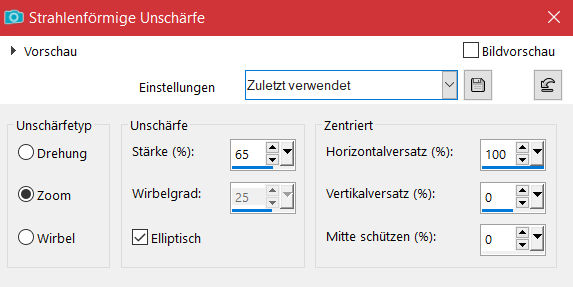
Reflexionseffekte–Spiegelrotation Standard
Plugins–Mehdi–Sorting Tiles
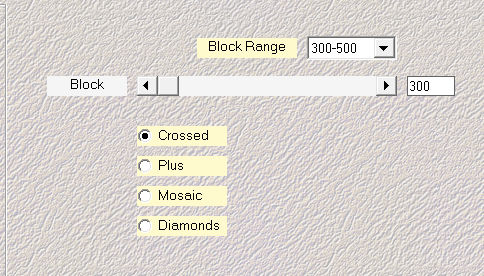
Kanteneffekte–nachzeichnen
Reflexionseffekte–Spiegelrotation
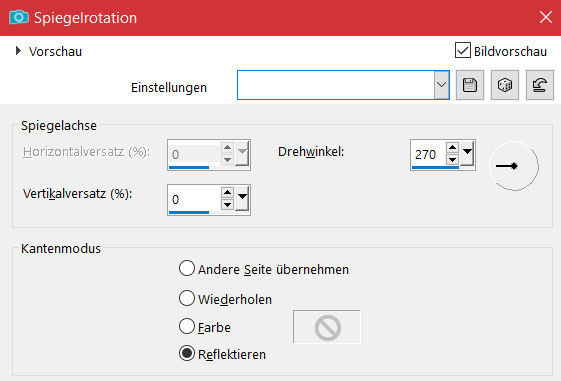
Reflexionseffekte–Spiegelrotation Standard
Punkt 3
Neue Ebene–mit weiß füllen
Ebenen–Maskenebene aus Bild *Silvie_Mask_Deco21M*
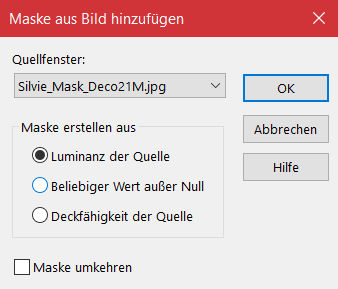
Kanteneffekte–nachzeichnen
zusammenfassen–Gruppe zusammenfassen
Objekte–Ausrichten–Unten
duplizieren–vertikal und horizontal spiegeln
2x nach unten zusammenfassen
Punkt 4
Benutzerdefinierte Auswahl
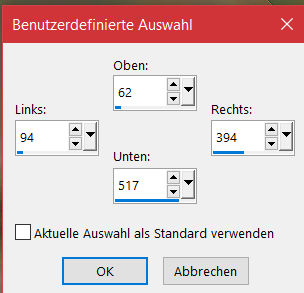
neue Ebene–mit weiß füllen
Auswahl ändern–verkleinern um 5 Px
Kopiere eine deiner Hintergrundbilder
einfügen in die Auswahl
Plugins–AAA Frames–Foto Frame
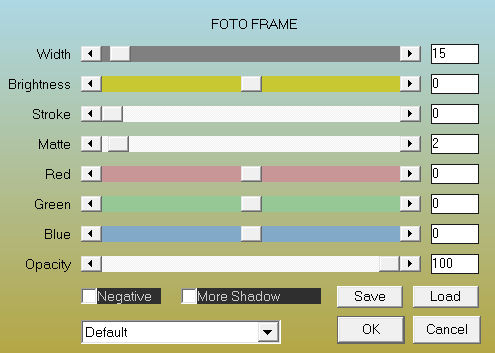
Auswahl aufheben
Punkt 5
Kopiere deine erste Personentube–einfügen auf dein Bild
passe die Größe an–scharfzeichnen
Schlagschatten 0/0/100/50
nach unten zusammenfassen–Ebene umbenennen in *Bild 1*
Ebene unsichtbar stellen
Punkt 6
Benutzerdefinierte Auswahl wdh.
neue Ebene–mit weiß füllen
Auswahl ändern–verkleinern um 5 Px
kopiere eine andere deiner Hintergrundbilder
einfügen in die Auswahl
Plugins–AAA Frames–Foto Frame
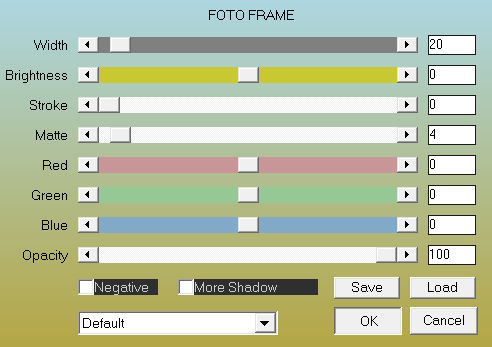
Auswahl aufheben
Punkt 7
Kopiere deine zweite Personentube–einfügen auf dein Bild
passe die Größe an–scharfzeichnen
Schlagschatten 0/0/100/50
nach unten zusammenfassen–Ebene umbenennen in *Bild 2*
Ebene unsichtbar stellen
wiederhole jetzt Punkt 6+7 so oft,bis du alle deine
HG Bilder und Personentuben verwendet hast
Punkt 8
Geh auf Raster 1
Plugins–AAA Frames–Foto Frame wdh
kopiere die Dekotube–einfügen auf dein Bild
nach unten zusammenfassen
geh auf die oberste Ebene
kopiere den Text–einfügen auf dein Bild
mit Taste K einstellen auf 65 / 511
wenn du andere Künstler nimmst,dann kannst du
mit dem Font im Material deinen eigenen Namen schreiben
setz dein WZ und das Copyright aufs Bild
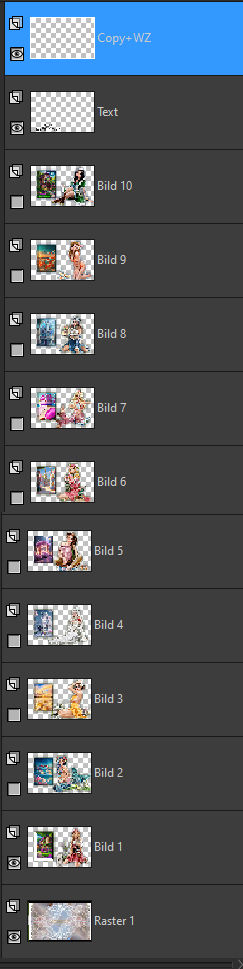
Punkt 9 Animation
Alle Ebenen kopieren–öffne deinen Animationshop
einfügen als neue Animation
zurück in dein PSP–stelle *Bild 1* unsichtbar
stelle *Bild 2* sichtbar–alle Ebenen kopieren
im Anishop einfügen nach dem aktuell ausgewählten Einzelbild
wiederhole das jetzt mit allen Bildern
hast du das letzte Bild im Anishop,dann schiebe den Regler nach links
Bearbeiten–alles auswählen
Animation–Einzelbildeigenschaften stelle auf 300
guck dir deine Ani an und speichere sie als Gif.
******************
Thank you dear Pinuccia for your translations and the super nice picture.

********************
Merci chère Evalynda pour ta traduction et la super belle photo.

**********************
Gracias querida Tesy por tu traducción y la imagen súper bonita.

***************






